Création d'un premier EJB avec Eclipse et JOnAS26/05/2004
2. Configuration d'Eclipse
2.1. Configuration des différents plugins
2.1.1. Configuration des Préférences
2.1.2. Configuration de la perspective
2. Configuration d'Eclipse
Vous pouvez dès à présent lancer Eclipse.
Voici normalement ce que vous devriez avoir comme représentation graphique.
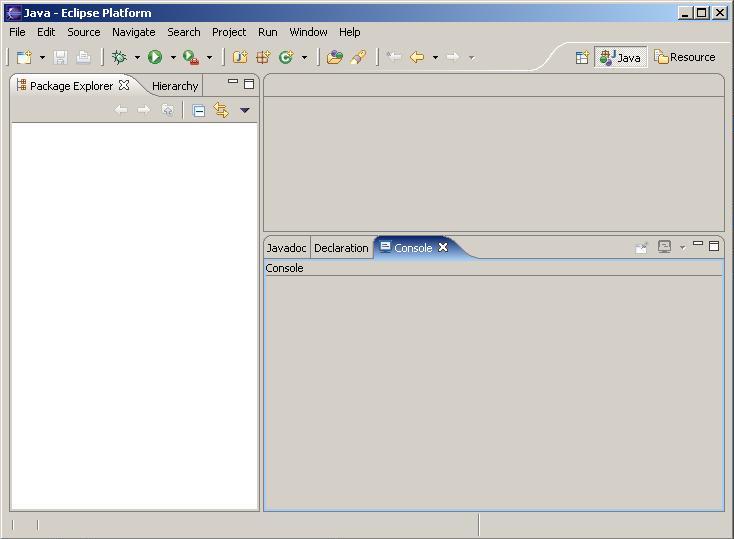
2.1. Configuration des différents plugins
2.1.1. Configuration des Préférences
Nous allons commencer par configurer les préférences.
Nous devons aller dans l'onglet "Window --> Preferences".
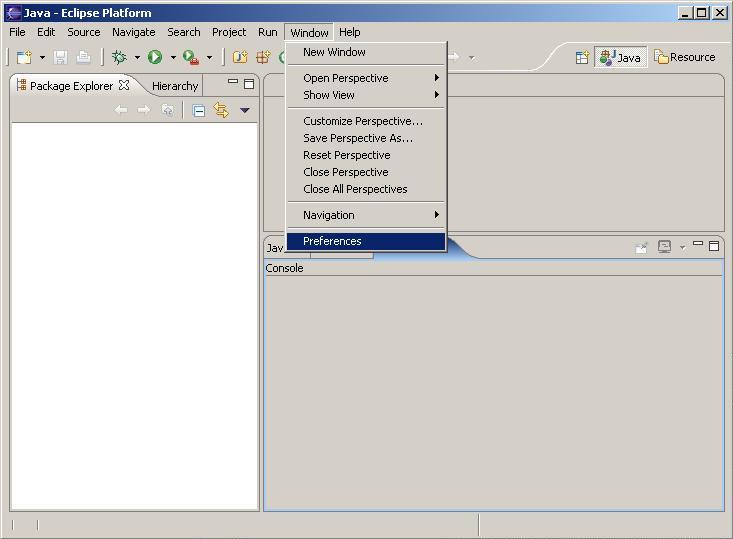
La configuration à mettre en place pour utiliser le plugin Jope est la suivante.
Il vous suffit simplement de spécifier le répertoire d'installation de JOnAS dans les champs "jonas root"
et "jonas server".
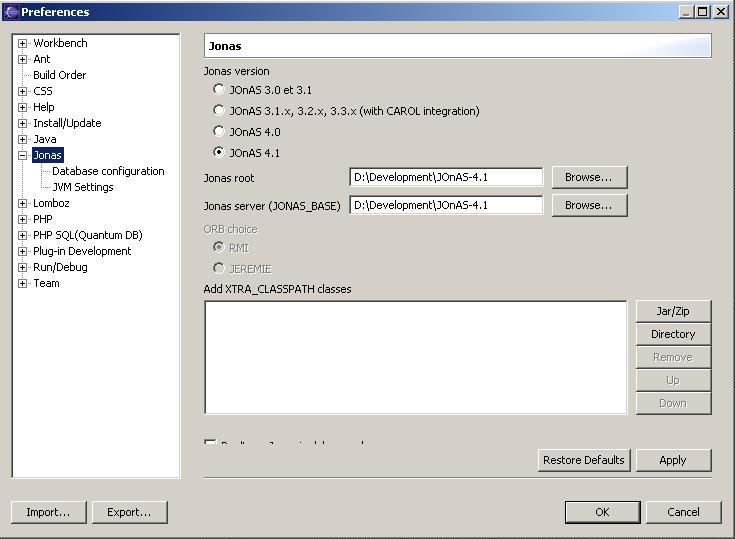
Ne vous préoccupez pas pour l'instant de la configuration de la datasource.
Comme nous n'utilisons pas pour l'instant d'accès à une base de données,
nous n'en aurons tout simplement pas besoin.
Ensuite vous devez spécifier dans les paramètres de la JVM les arguments suivants :
-Djavax.rmi.CORBA.PortableRemoteObjectClass=org.objectweb.carol.rmi.multi.MultiPRODelegate
-Djava.naming.factory.initial=org.objectweb.carol.jndi.spi.MultiOrbInitialContextFactory
-Dorg.omg.PortableInterceptor.ORBInitializerClass.org.objectweb.jonas_tm.ots.OTSORBInitializer
-Dorg.omg.PortableInterceptor.ORBInitializerClass.org.objectweb.jonas.security.interceptors.iiop.SecurityInitializer
-Djava.security.auth.login.config=D:\Development\jonas\conf\jaas.config
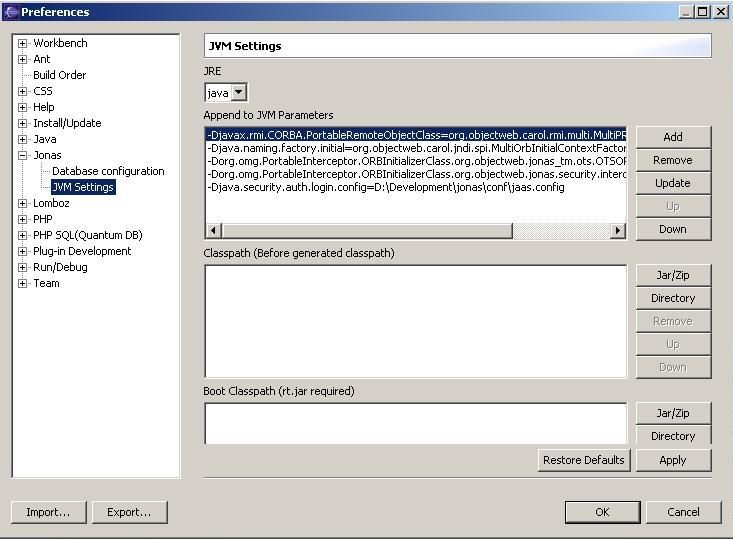
Nous allons maintenant configurer les préférences de Java.
Choisissez dans la fenêtre des préférences :
Java --> Installed JRE
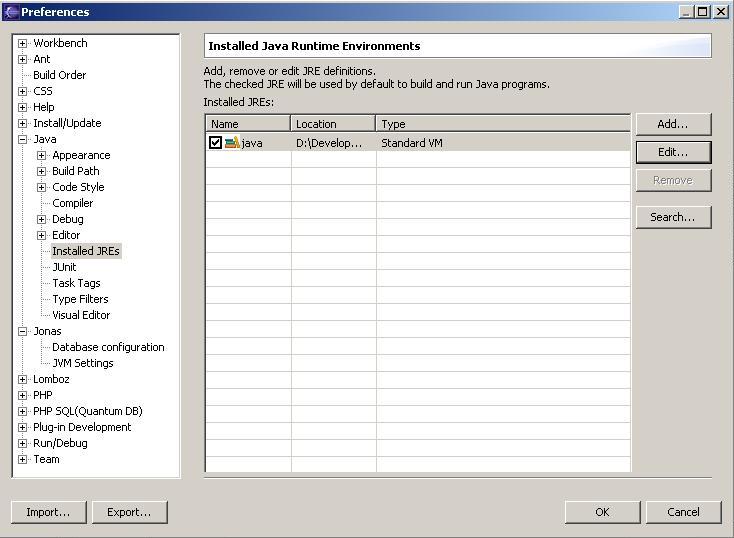
Éditez la JRE actuelle et modifiez la si nécessaire.
Il faut que celle-ci fasse référence au répertoire home de votre JDK
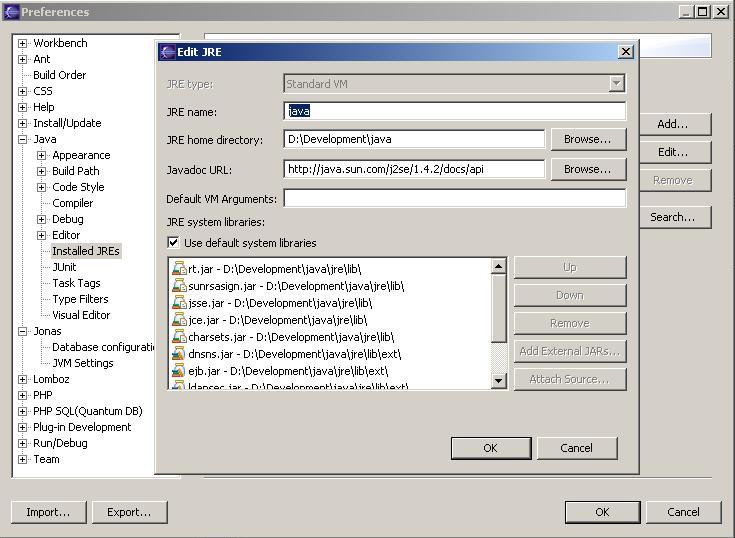
2.1.2. Configuration de la perspective
Nous allons dès à présent configurer la perspective pour nous permettre :
- de créer un projet
- de gérer ce projet
- de pouvoir démarrer et stopper JOnAS
- d'ajouter le support de struts à ce projet
- ......
Comme vous pouvez le constater ces plugins permettent la gestion complète d'une application.
Aussi bien une application web qu'une application j2ee complète.
Passons maintenant à la configuration proprement dite de cette perspective.
Nous devons aller dans l'onglet "Window --> Customize Perspective".
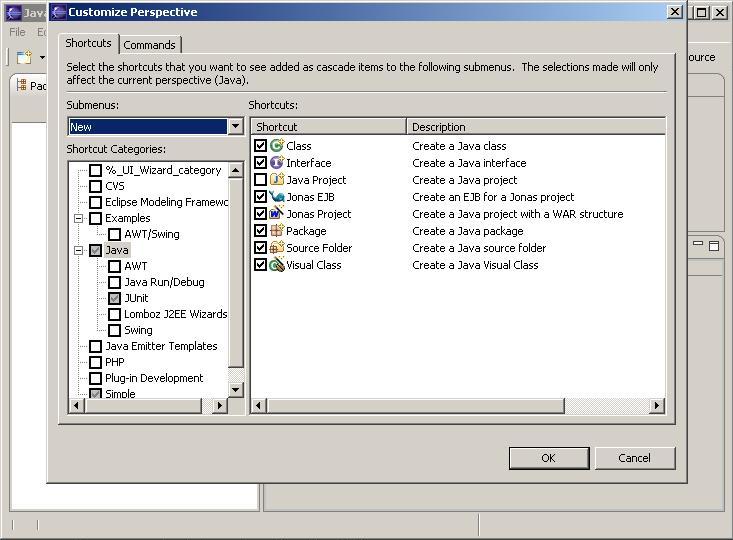
Selectionnez dans la liste déroulante "New".
Dans la fenêtre de gauche cliquez sur Java.
Dans la fenêtre de droite cochez les cases suivantes :
Selectionnez ensuite l'onglet "Commands"
Cochez la case suivante :
Validez vos choix.
Vous devriez normalement voir apparaître un nouveau menu ainsi
que de nouveaux icones dans la barre d'outils.
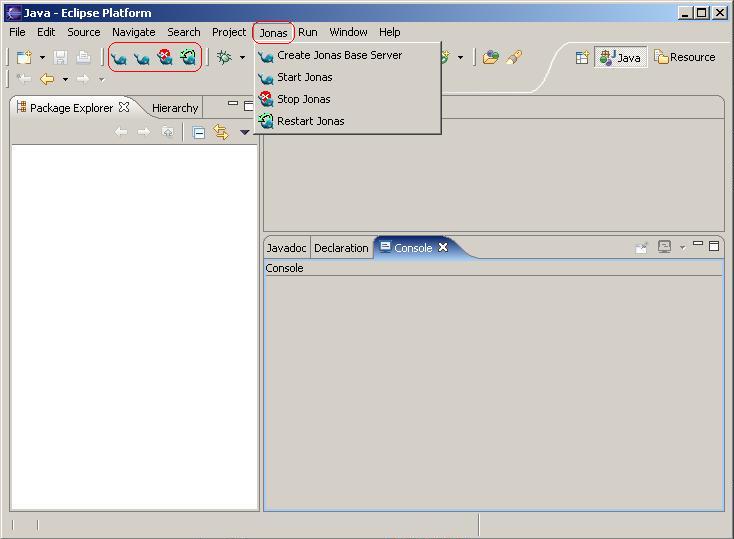
Nous en avons terminé avec la configuration d'Eclipse.
Ce document est issu de http://www.developpez.com et reste la propriété exclusive de son auteur.
La copie, modification et/ou distribution par quelque moyen que ce soit est soumise à l'obtention préalable de l'autorisation de l'auteur.
|